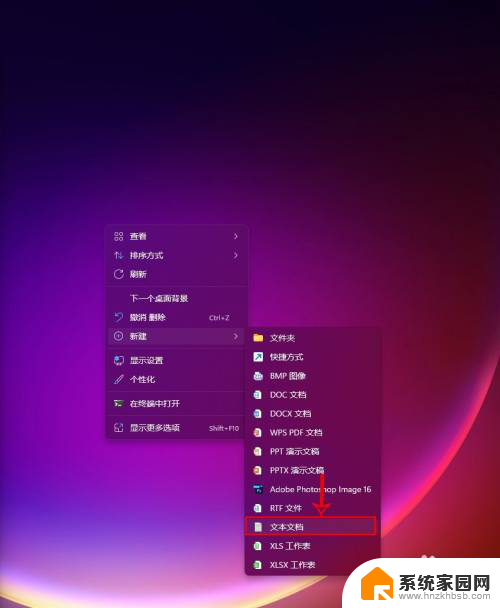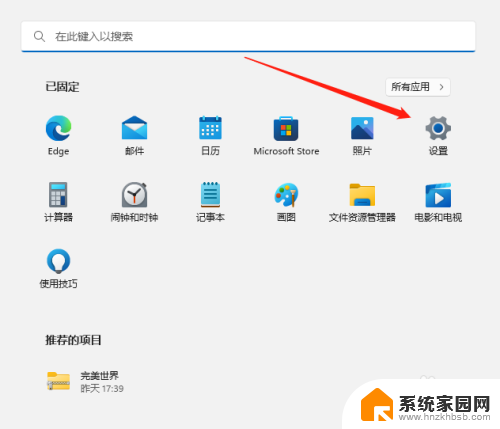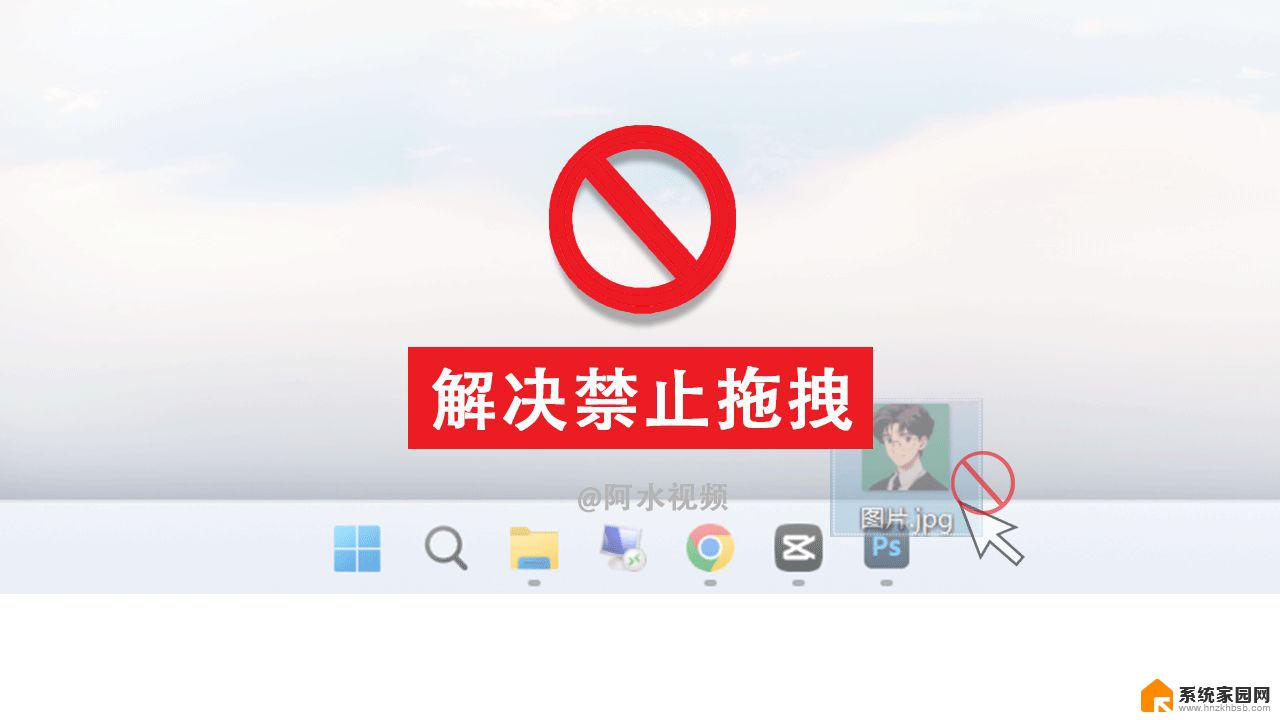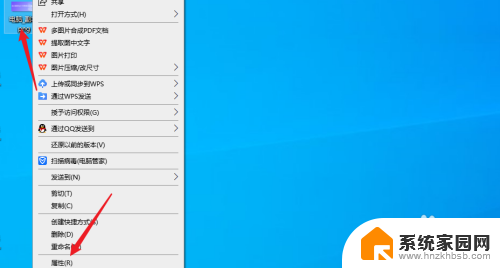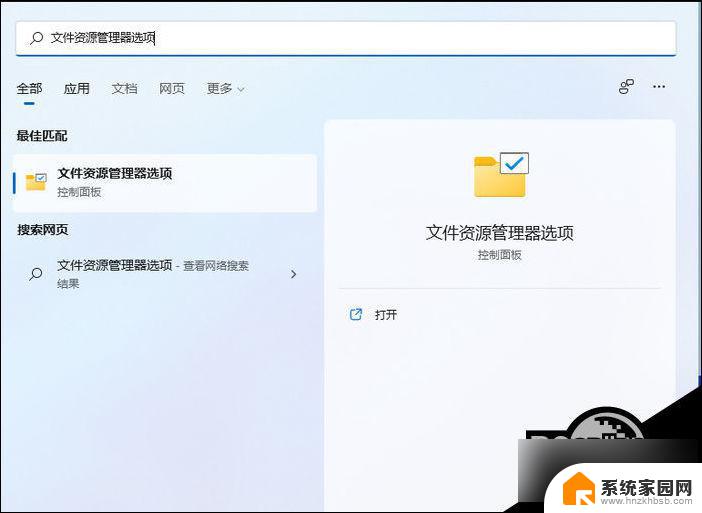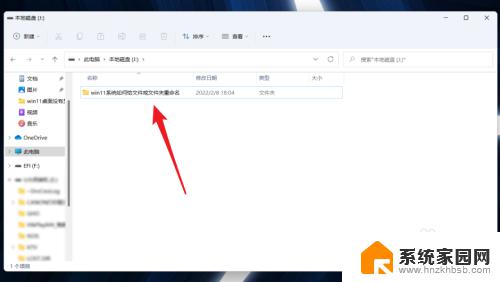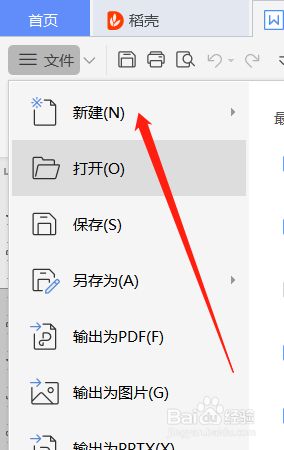win11怎么将文本文档改成bat Windows 11系统TXT文本文件转换为bat文件步骤
更新时间:2024-02-12 09:45:03作者:yang
随着Windows 11系统的推出,许多用户开始对其中一项功能感到好奇,那就是将文本文档转换为bat文件的方法,TXT文本文件作为一种常见的文件格式,经常用于存储纯文本信息,而bat文件则可以执行一系列命令,使得操作更为便捷。在这篇文章中我们将介绍如何将Windows 11系统中的TXT文本文件转换为bat文件,并提供详细的步骤指导,帮助大家快速掌握这一技巧。无论是对于计算机爱好者还是普通用户来说,掌握这一技巧都有助于提高工作效率和操作便捷性。如果你也对此感兴趣,那么请继续阅读下文,我们将为你一一解答。
步骤如下:
1.电脑桌面点击鼠标右键,点【新建】,然后点击【文本文档】。
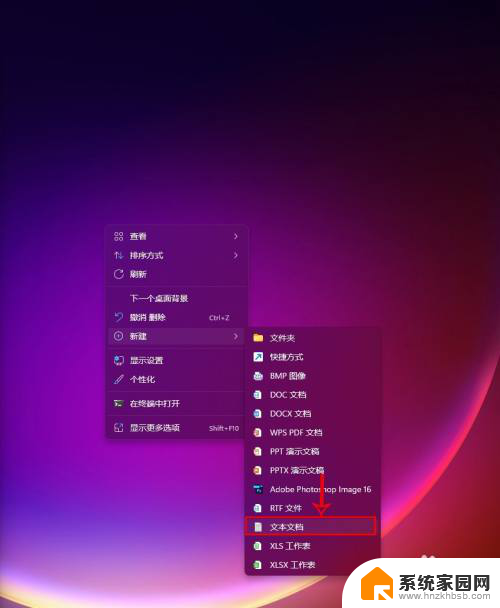
2.双击打开新建的文本文档。

3.点击右上角【文件】。
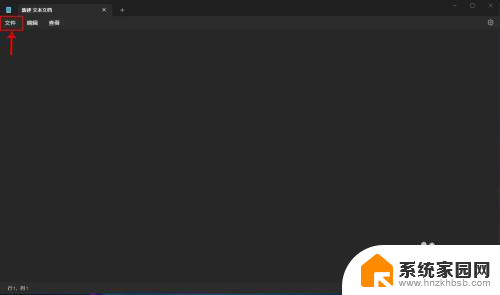
4.点击【另存为】。
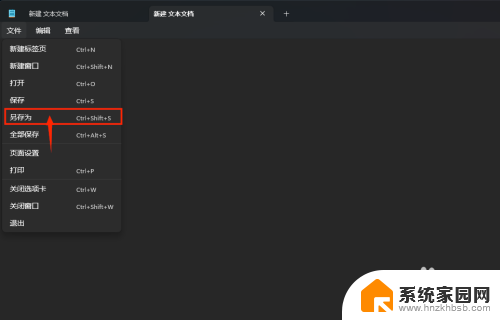
5.在另存为对话框,文件名后面加上【.bat】,保存类型选【所有文件】。再点击【保存】,即可看到文本文件已经变成bat文件。
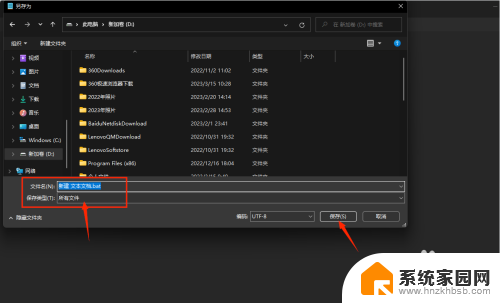
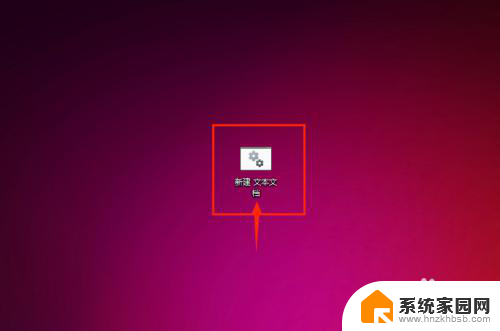
以上是关于如何将文本文档转换为bat格式的全部内容,如果您遇到相同的情况,可以按照以上方法解决。